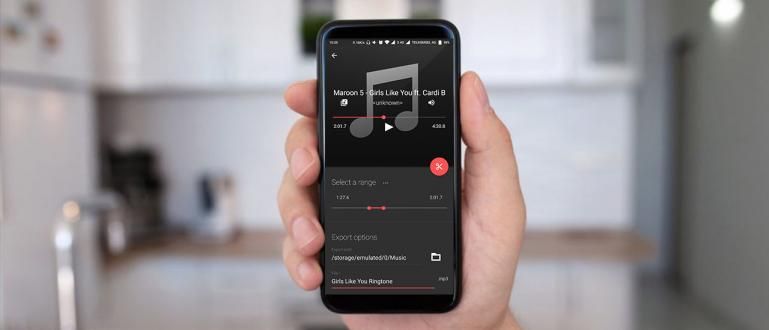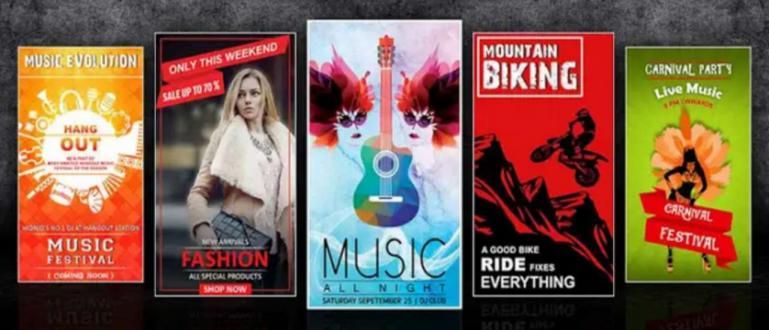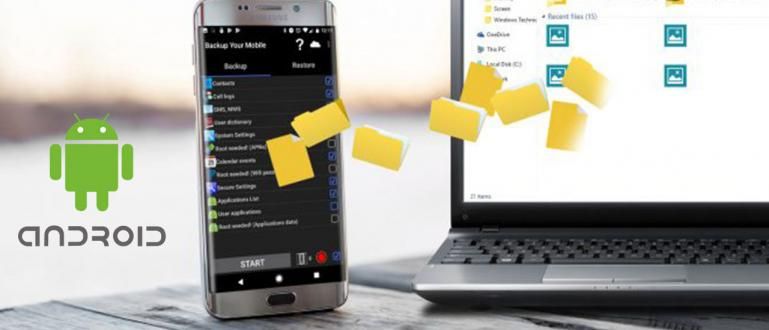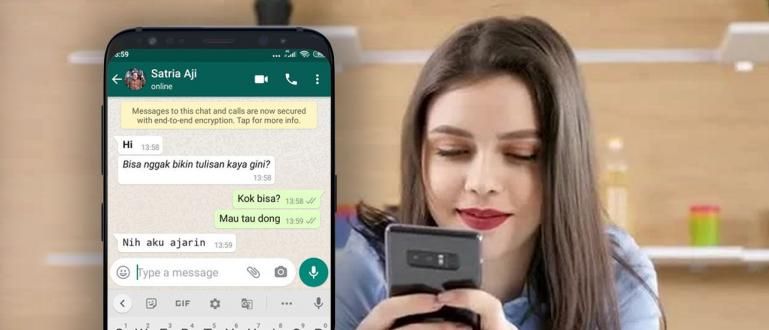Pagod na sa mga default na skin ng Minecraft? Basahin ito para matutunan kung paano gumawa ng mga skin ng Minecraft sa pamamagitan ng mga opisyal na tagalikha ng character at mga tool ng third-party.
Kung magsalita ka Minecraft, madalas naming marinig ang tungkol sa mga natatanging disenyo ng gusali sa Minecraft ngunit ang pag-customize sa Minecraft ay hindi limitado doon, alam mo!
Hindi lang mga celebrity ang may karapatang magpakita ashiyap, maaari din naming gawin ang aming avatar sa Minecraft kaya ashiyap.
Tulad ng mga open-world na laro ngayon, binibigyan ng Minecraft ang mga manlalaro ng malaking kalayaan upang matukoy ang hitsura ng kanilang avatar.
Para sa inyo na naiinip sa itsura Steve at Alex, dalawang built-in na skin mula sa Minecraft, marahil ay interesado kang matutunan kung paano gumawa ng sarili mong mga skin sa Minecraft.
Paano Gumawa ng Mga Skin ng Minecraft
Tulad ng pagpunta sa Roma, maraming paraan para gumawa ng sarili mong mga skin sa Minecraft.
Sa una, hinihiling ng Minecraft ang mga manlalaro na gumamit ng mga tool ng third-party at i-upload ang kanilang mga skin.
Gayunpaman, ilang oras na ang nakalipas, Mojang bilang developer ng Minecraft, inihayag na maglalabas sila ng opisyal na tagalikha ng character na direktang ma-access sa Minecraft.
Sa kasalukuyan, maa-access ang tagalikha ng character sa bersyon ng Minecraft beta para sa Windows 10, Xbox One at Android.
Ito ay cool, kahit na may karagdagan tagalikha ng karakter Opisyal, pinapayagan pa rin ng Minecraft ang mga manlalaro na mag-upload ng kanilang sariling mga skin.
Kaya kung mayroon kang oras upang tingnan kung ano ang nasa dito tagalikha ng karakter and feel disappointed with the limitations that are there, hindi mo kailangang mag-alala.
Syempre tagalikha ng karakter na ibinigay ng Mojang ay medyo kumpleto, ngunit hindi pa rin kasing libre ng diskarte sa DIY (gawin mo mag-isa).
Para sa inyo na maaaring nalilito pa, dito ko susubukan na ipaliwanag ang mga pasikot-sikot kung paano gumawa ng mga skin sa Minecraft gamit ang tagalikha ng karakter awtorisado o gumagamit ng mga pasilidad ng third party.
Gamitin Tagalikha ng Character Opisyal
Tampok paglikha ng karakter sa Minecraft ito ay hindi gaanong naiiba sa mga tampok paglikha ng karakter sa ibang laro.
Para sa iyo na sumubok ng mga laro tulad ng The Sims, tingnan tagalikha ng karakter sa Minecraft dapat pamilyar.
Well, tingnan kung paano gamitin ang mga skin ng Minecraft manlilikha opisyal na sumusunod!
- Hakbang 1 - Buksan ang app Minecraft sa iyong PC at sa pangunahing screen, i-click ang mga opsyon Profile

- Hakbang 2 - Gamitin ang mga arrow key upang pumili mula sa 5 magagamit na mga puwang at opsyon sa pag-click I-edit ang Character upang simulan ang paggawa ng mga balat. Icon basura nagsisilbing alisin ang iyong balat.

- Hakbang 3 - I-click ang opsyon Katawan para baguhin ang pisikal na anyo ng avatar gaya ng hugis ng mukha, mata, paa, at kamay.

- Hakbang 4 - Piliin ang nais na pisikal na uri sa kaliwang panel. Sa halimbawang ito, ipinapakita ang proseso ng pagpili ng buhok ng avatar.

- Hakbang 5 - Kapag natapos na ang pagtukoy sa pisikal na anyo ng avatar, i-click ang Opsyon istilo para palitan ang mga damit at accessories na ginamit ng avatar.

- Hakbang 6 - Piliin ang gustong uri ng damit sa kaliwang panel. Dito ipinakita ang proseso ng pagpili ng mga nakatataas. Ang icon ng gintong barya ay nagpapahiwatig na ang opsyon ay nangangailangan ng Minecoin aka hindi libre.

- Hakbang 7 - Kapag nasiyahan na sa pagbihis ng iyong avatar, i-click ang icon Palawakin sa kanang ibaba upang makita ang mga resulta ng iyong pagsusumikap nang mas detalyado. Ang magiging resulta ng iyong karakterauto save, gang.

Paggamit ng Third Party na Skin Editor
Ang pinaka-primitive na paraan upang lumikha ng iyong sariling balat ay ang pag-download ng template ng balat na ibinigay ng Mojang.
Sa pamamagitan ng paggamit ng app pag-edit ng larawan tulad ng Paint o Photoshop, maaari mong baguhin ang template ayon sa iyong kagustuhan.
Gayunpaman, available na ngayon ang mga pasilidad ng third-party, kaya hindi mo na kailangang mag-abala sa paggawa ng sarili mong mga skin sa Minecraft, gang.
Mga website tulad ng Ang Skindex at Mga Planeta ng Minecraft nagbibigay ng online na skin editor at mga serbisyo sa database ng balat, para matingnan at ma-download mo ang mga skin ng Minecraft na ginawa ng ibang mga manlalaro.
Halimbawa, gagamit ang ApkVenue Ang Skindex para maghanap ng mga skin ng Minecraft.
- Hakbang 1 - Sa iyong PC browser, buksan ang website Ang Skindex (//www.minecraftskins.com) at i-click ang opsyon Editor upang simulan ang paglikha ng mga skin ng Minecraft.

- Hakbang 2 - Kung ikaw ay tamad magsimula sa 0, i-click ang opsyon Mag-upload mula sa Computer upang gumamit ng isa pang balat bilang panimulang punto na maaaring direktang i-download mula sa Skindex.

- Hakbang 3 - Sa kaliwang itaas, mayroon Tool na Lapis at Pambura na nagsisilbing kulay at tanggalin ayon sa kulay na natukoy sa kanan interface.

- Hakbang 4 - Sa ilalim Pambura, may mga tampok Auto Tone na gumagana katulad ng Tool na Lapis ngunit awtomatikong nagbibigay ng epekto ng pagbabago ng kulay.

- Hakbang 5 - Sa ilalim Auto Tone, may mga tampok Tagapili ng Kulay kung saan kung gagamitin ang feature na ito sa mga pixel na nalagyan ng kulay, awtomatikong pipiliin ng system ang kulay na iyon.

- Hakbang 6 - Sa ilalim Tagapili ng Kulay, may mga tampok Tool sa Balde na nagsisilbing kulay ng isang patlang sa kabuuan.

- Hakbang 7 - Sa ilalim Tool ng Balde, may mga tampok Pawalang-bisa at gawing muli na nagsisilbing kanselahin ang nakaraang aksyon at ulitin ang aksyon na nakansela.

- Hakbang 8 - Sa ilalim Pawalang-bisa at gawing muli, may mga tampok Magdilim ng Kulay at Lumiwanag ang Kulay na nagsisilbing baguhin ang kasalukuyang napiling kulay upang maging mas madilim o mas maliwanag.

- Hakbang 9 - Sa ilalim Magdilim ng Kulay at Lumiwanag ang Kulay, may mga tampok Palakihin at Mag-zoom Out na nagsisilbing palakihin o bawasan ang ginawang balat ng Minecraft.

- Hakbang 10 - Sa kaliwang sulok sa ibaba, may mga tampok Mirror Tool na kung isasaaktibo ay magbibigay-daan sa iyo na magtrabaho sa kaliwa at kanang bahagi ng katawan nang sabay-sabay.

- Hakbang 11 - Sa ilalim ng mga pagpipilian sa kulay, mayroong mga pagpipilian Katawan at Panlabas na Layer upang gawing mas madali para sa iyo na tumuon sa mga pisikal na layer o damit at accessories. Sa halimbawang ito, mga layer lamang Katawan Ang napili.

- Hakbang 12 - Sa ilalim ng mga pagpipilian sa layer, mayroong isang seleksyon ng mga bahagi ng katawan upang gawing mas madali para sa iyo na tumuon sa isang bahagi muna.

- Hakbang 13 - Pagkatapos mong gumawa ng sarili mong skin sa Minecraft, maaari mong direktang i-upload ang iyong gawa sa database Skindex o i-download ito sa iyong computer sa pamamagitan ng panel sa kanang ibaba.

Dumaan sa Mabilis na Daan o sa Mahirap na Daan?
Mula sa paliwanag sa itaas, maaari itong hulaan na ang dalawang pamamaraan na ito ay may sariling mga plus at minus.
Para sa tanong kung aling paraan ang mas inirerekomenda, ang sagot ay babalik sa bawat isa sa inyo, gang!
Dito, susubukan ni Jaka na magbigay ng kaunting grid tungkol sa kung aling opsyon ang mas angkop para sa iyo.
Tagalikha ng Character official mas maganda kung
ganyan kayo bigyang-diin ang kaginhawahan dahil dito kailangan mo lang idownload ang mga Minecraft skin na binigay.
Hindi ka mag-atubiling abutin ang iyong bulsa para sa hitsura dahil halos tiyak na ang mas classy na pagpipilian sa pagpapasadya ay hindi libre.
Mas maganda ang mga third-party na skin editor kung
Talagang pinaninindigan mo ang mga prinsipyo pagkamalikhain dahil dito ang limitasyon ay sarili mong imahinasyon lamang.
Wala kayong problema para matuto gamitin ang mga tool na kailangan upang lumikha ng iyong sariling mga skin sa Minecraft.
Iyan ay isang maliit na payo mula kay Jaka kung paano gumawa ng isang Minecraft skin.
Ayaw magpatalo sa YouTuber Minecraft, gang! Ang iyong Minecraft avatar ay maaari ding magmukhang kakaiba sa pamamagitan ng pagsunod sa mga madaling hakbang sa itaas.
Basahin din ang mga artikulo tungkol sa Minecraft o iba pang mga kawili-wiling artikulo mula sa Harish Fikri